win11隐藏文件夹怎么取消 win11显示隐藏文件的方法
更新时间:2024-03-22 15:59:00作者:mei
win11隐藏文件夹可以保护文件安全,因此用户会把重要的文件设置成隐藏,别人就无法查看和编辑。如果想要显示win11系统隐藏文件该怎么操作?简单四个步骤设置即可,接下来分享一下具体方法。
解决方法如下:
1、打开文件夹,点击顶部【更多】,在下拉菜单中找到【选项】,点击打开。
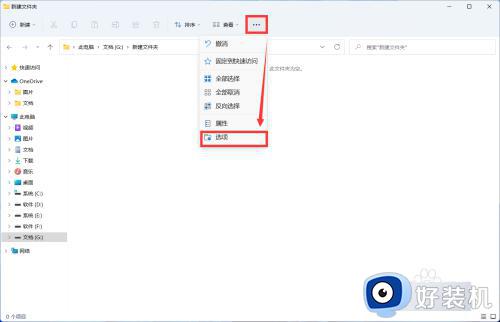
2、在【文件夹选项】中点击【查看】。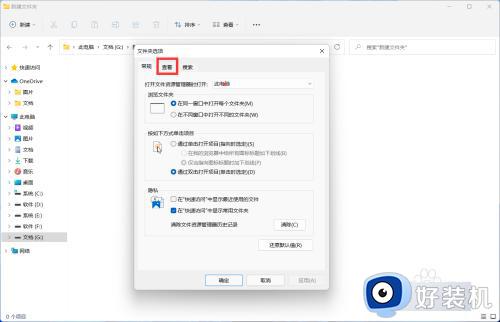
3、在高级设置中找到【显示隐藏的文件、文件夹】,点击选择后,再点击【确定】。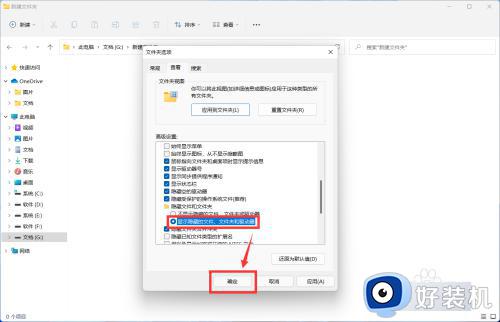
4、鼠标右键显示出来的隐藏文件夹,在属性弹窗中取消勾选【隐藏】,点击【确定】即可。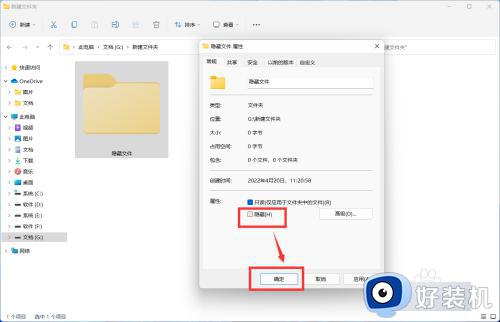
以上就是win11显示隐藏文件的方法,显示隐藏文件可能会使系统文件暴露,因此,大家在操作时需谨慎。
win11隐藏文件夹怎么取消 win11显示隐藏文件的方法相关教程
- win11怎么显示隐藏文件夹 win11设置显示隐藏文件夹方法
- win11怎么找到隐藏文件夹 查看win11隐藏文件的方法
- win11打开隐藏文件夹设置方法 win11系统怎么查看隐藏文件夹
- win11隐藏文件夹怎么显示 win11如何显示隐藏文件夹
- windows11怎么显示隐藏文件夹 win11系统如何显示隐藏的文件夹
- win11隐藏文件夹怎么显示 win11如何查看隐藏文件夹
- win11隐藏的文件夹怎么找出来 win11隐藏的文件夹怎么才能显示出来
- win11如何显示隐藏文件和文件夹 win11显示隐藏文件和文件夹的步骤
- win11怎么打开隐藏文件夹 win11查看隐藏的文件夹的方法
- win11系统查看隐藏文件方法 win11隐藏文件夹怎么显示
- win11家庭版右键怎么直接打开所有选项的方法 win11家庭版右键如何显示所有选项
- win11家庭版右键没有bitlocker怎么办 win11家庭版找不到bitlocker如何处理
- win11家庭版任务栏怎么透明 win11家庭版任务栏设置成透明的步骤
- win11家庭版无法访问u盘怎么回事 win11家庭版u盘拒绝访问怎么解决
- win11自动输入密码登录设置方法 win11怎样设置开机自动输入密登陆
- win11界面乱跳怎么办 win11界面跳屏如何处理
win11教程推荐
- 1 win11安装ie浏览器的方法 win11如何安装IE浏览器
- 2 win11截图怎么操作 win11截图的几种方法
- 3 win11桌面字体颜色怎么改 win11如何更换字体颜色
- 4 电脑怎么取消更新win11系统 电脑如何取消更新系统win11
- 5 win10鼠标光标不见了怎么找回 win10鼠标光标不见了的解决方法
- 6 win11找不到用户组怎么办 win11电脑里找不到用户和组处理方法
- 7 更新win11系统后进不了桌面怎么办 win11更新后进不去系统处理方法
- 8 win11桌面刷新不流畅解决方法 win11桌面刷新很卡怎么办
- 9 win11更改为管理员账户的步骤 win11怎么切换为管理员
- 10 win11桌面卡顿掉帧怎么办 win11桌面卡住不动解决方法
